UG10.0如何快速创建U形磁铁?
1、如下图所示,
打开UG10.0软件,
新建一个模型文件。

2、如下图所示,
1、点击工具栏中的“拉伸”图标,
2、点击基准坐标系中的“XY平面”,直接进入草图。
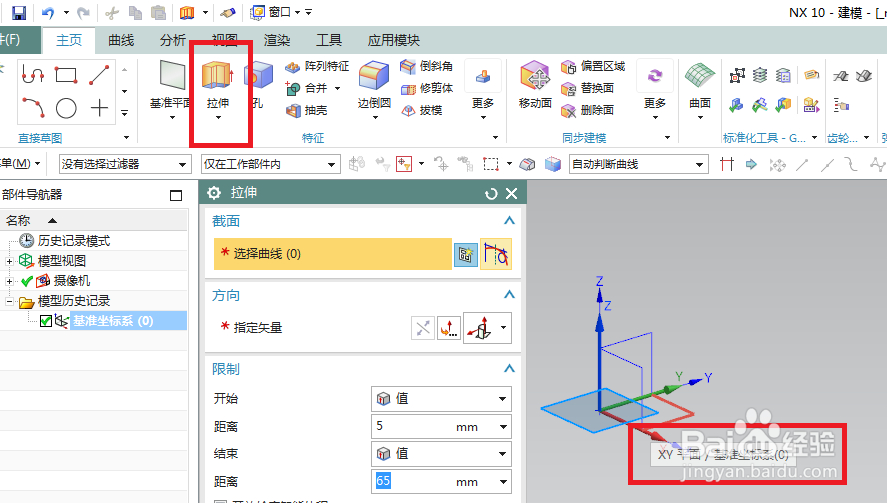
3、如下图所示,
进入草图,
1、激活圆命令,以坐标原点为圆心画圆,
2、双击修改圆的直径为50,
3、激活“偏置曲线”,向外偏移20,
4、激活“轮廓”命令,画四条竖直线段,两条水平线段,
5、添加约束,相切,平行,等长,
6、激活快速修剪,修剪成空心U形,
7、点击“完成”。

4、如下图所示,
“拉伸”对话框设置从0开始,20结束。

5、如下图所示,
1、点击标题栏中的“曲线”,
2、点击曲线工具栏中的“文本”,
3、文本对话框设置参数:
类型为平面的,
文本属性为N,
选择实体的边线,
距离-20,
文本尺寸:长10,高10,
点击应用。

6、如下图所示,
文本属性改成S,
另选一条实体边线,
点击“确定”。
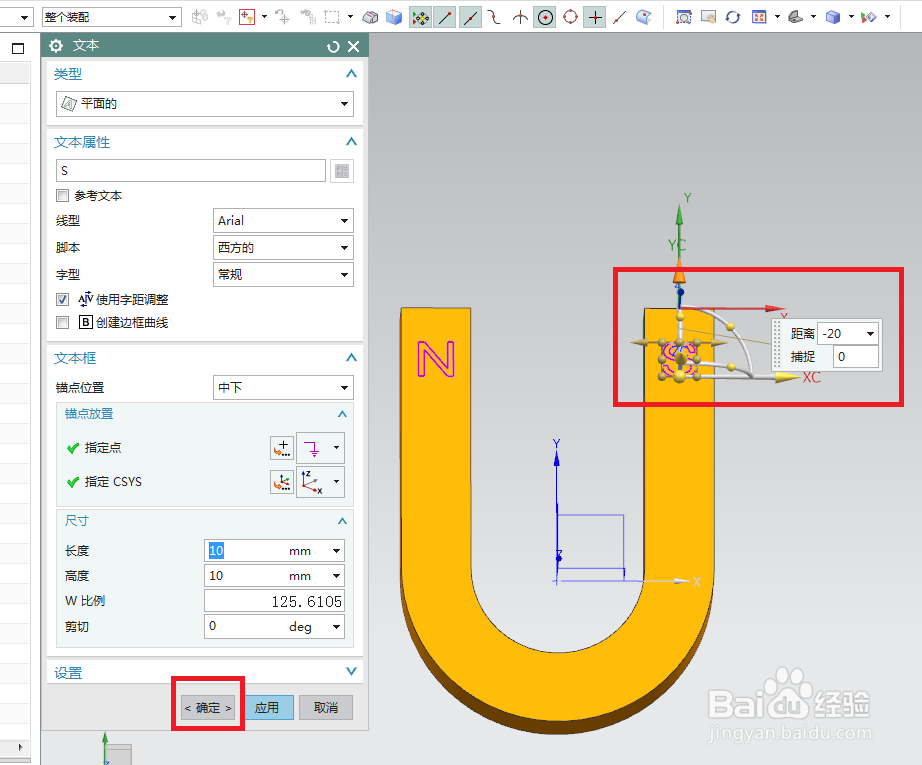
7、如下图所示。
1、点击工具栏中的“拉伸”图标,
2、选择两个文本“N”和“S”,
3、选择方向,
4、设置从0开始,到3结束,
5、布尔求差,
6、点击“确定”。

8、如下图所示,
执行【菜单——插入——修剪——拆分体】,
激活“拆分体”命令。
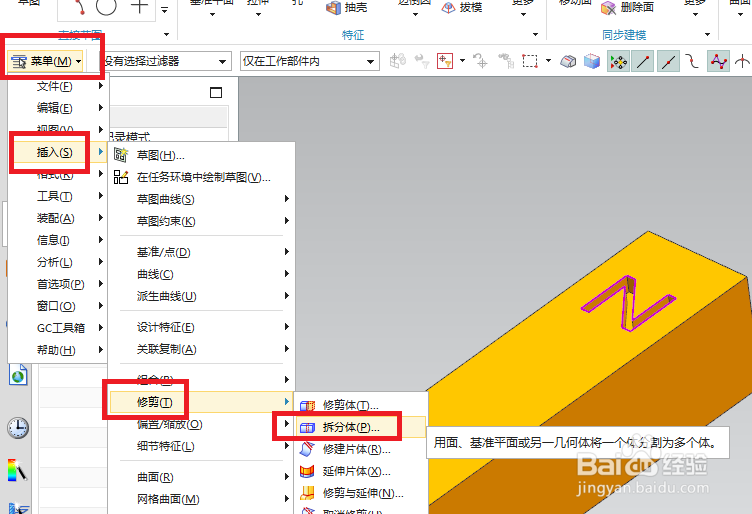
9、如下图所示,
“拆分体”对话框,
目标一栏只有一个实体可以选择,
工具一栏选择YZ平面,
然后点击“确定”。

10、如下图所示,
指定实体颜色或者编辑显示。
1、N所在半边编辑显示为红色,
2、S所在的半边编辑显示为蓝色,
3、字体拉伸指定实体颜色为白色。
————
至此,
U形磁铁建模完成。

声明:本网站引用、摘录或转载内容仅供网站访问者交流或参考,不代表本站立场,如存在版权或非法内容,请联系站长删除,联系邮箱:site.kefu@qq.com。
阅读量:182
阅读量:99
阅读量:122
阅读量:69
阅读量:159